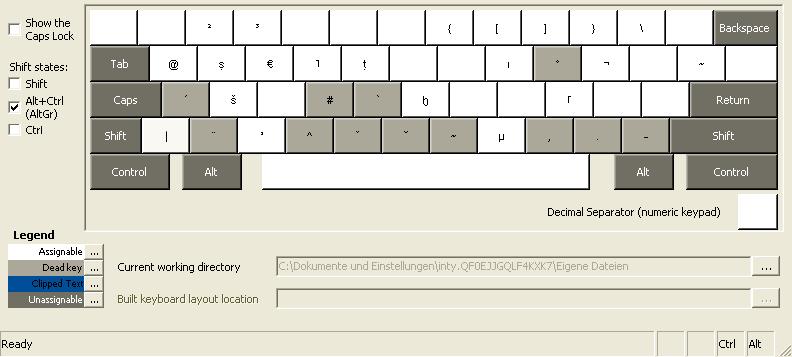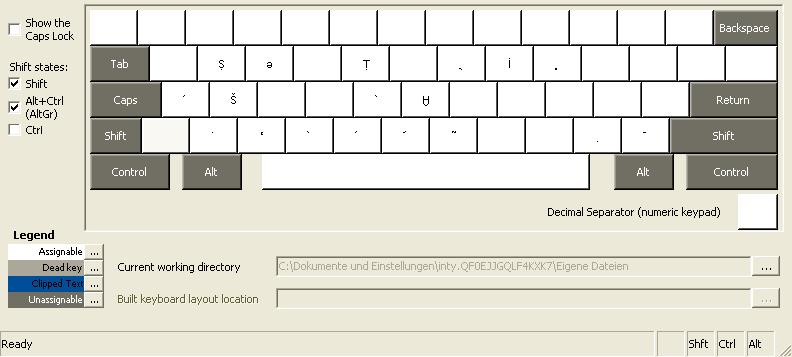Gerfrid G.W. Müller, Alfredo Rizza und An de Vos
Citatio: G.G.W. Müller, A. Rizza & A. de Vos, hethiter.net/: Unicode, Fonts & Keyboards (2021-08-09)
Deutsche Tastatur für Windows
Zur Installation der neuen Tastatur:
- Herunterladen und entpacken: Tastaturpaket
- Zur Installation der neuen Tastatur-Einstellungen klicken Sie auf das Setup-Packet (hpmori2 → setup; nach dem Entpacken)
Um die neuen Tastatur-Einstellungen benutzen zu können:
- Gehen Sie zu “Systemsteuerung”.
- Wählen Sie “Regions- und Sprachoptionen”.
- Falls auf der Registerkarte "Regionale Einstellungen" unter Standards und Formate nicht bereits "Deutsch (Deutschland)" und unter Standort nicht "Deutschland" eingegeben ist, nehmen Sie diese Einstellungen vor und bestätigen Sie mit "OK".
- Wählen Sie das Tastaturlayout “Hinzufügen”.
- Wählen Sie dann die Registerkarte "Sprachen" und Klicken Sie auf "Details"
- Klicken Sie unter "Tastatur" die Zeile "Deutsch" an und wählen Sie “orientalistik” aus.
- Öffnen Sie die Liste "Tastaturlayout/IME" und wählen Sie bei "Tastatur/IME" “orientalistik” aus.
Font Downloads
Tastaturen Downloads
Links
Zur Benutzung der neuen Tastatur-Einstellungen:
- Finden Sie in der Taskleiste rechts unten auf ihrem Bildschirm das Pictogramm der neuen Tastatur.
- Klicken Sie auf dieses Pictogramm und wählen “Orientalistik”
- Öffnen Sie ein Textverarbeitungsprogramm und wählen Sie die Schriftart “SemiramisUnicode” oder “Arial Unicode MS”
- Sie Können jetzt die Sonderzeichen anhand der neuen Tastaturkombinationen wiedergeben.
Kontakt
Gerfrid G.W. Müller
gerfrid.mueller@adwmainz.de